Comment créer une liste de lecture sur YouTube
Publié: 2022-01-29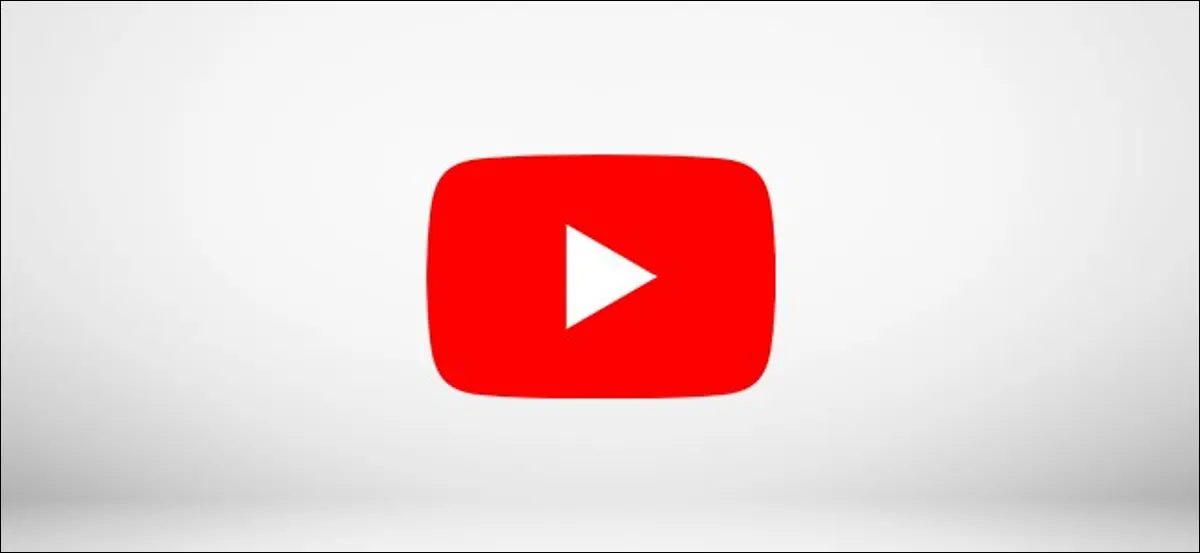
Une liste de lecture YouTube est le meilleur moyen de créer une liste personnalisée contenant vos vidéos préférées. Vous pouvez regrouper des vidéos par chaîne ou par intérêt, ainsi que partager votre liste de lecture pour que d'autres puissent l'utiliser ou la modifier.
La plupart des contenus sur YouTube peuvent être ajoutés à une liste de lecture, mais il existe quelques exceptions. Si vous souhaitez ajouter des vidéos "conçues pour les enfants" à une liste de lecture YouTube, vous n'avez pas de chance car ces vidéos sont restreintes en raison de la réglementation américaine COPPA, conçue pour protéger les enfants, et ne peuvent pas être ajoutées.
CONNEXION : Pourquoi les vidéos YouTube "conçues pour les enfants" ont des fonctionnalités restreintes
Créer une nouvelle liste de lecture YouTube
Si vous souhaitez créer une nouvelle liste de lecture YouTube, vous devez d'abord trouver une vidéo que vous souhaitez ajouter, puis utiliser cette vidéo pour créer votre liste de lecture. Les étapes pour ce faire varient légèrement pour les utilisateurs Web et mobiles.
Sur le Web YouTube
Pour créer une nouvelle liste de lecture YouTube sur le site Web de YouTube, recherchez et ouvrez la première vidéo que vous souhaitez ajouter.
Sous la vidéo se trouvent les différentes options pour offrir des commentaires avec les goûts et les aversions, ainsi que pour partager ou enregistrer la vidéo. Cliquez sur le bouton "Enregistrer" pour continuer.
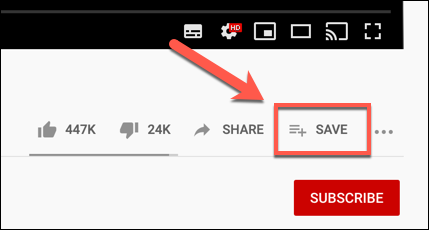
Dans la case "Enregistrer dans", vous pouvez soit enregistrer la vidéo dans votre liste de lecture "Regarder plus tard", dans une autre liste de lecture ou dans une nouvelle liste de lecture.
Cliquez sur "Créer une nouvelle liste de lecture" pour commencer à créer une nouvelle liste de lecture.
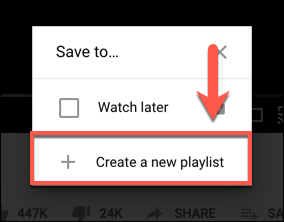
Ajoutez un nom à votre liste de lecture dans la case "Nom". Vous pouvez utiliser un maximum de 150 caractères pour cela.
Vous devrez également déterminer le niveau de confidentialité de votre nouvelle liste de lecture. Vous pouvez le définir sur public (permettant à quiconque de le rechercher et de le voir), non répertorié (le laissant public, mais le cachant de la recherche) ou privé (vous seul pouvez le voir ou le trouver).
Une fois que vous êtes satisfait de vos options, cliquez sur "Créer" pour ajouter votre liste de lecture.
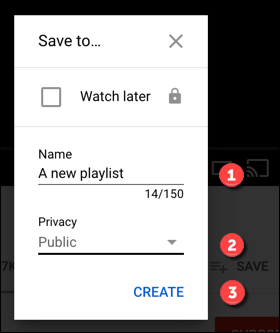
La vidéo que vous avez enregistrée sera immédiatement ajoutée à la playlist en tant que première vidéo, que vous pourrez ensuite retrouver dans votre bibliothèque YouTube en cliquant sur "Bibliothèque" dans le menu de gauche.
Vous trouverez également la liste de lecture répertoriée par nom quelques étapes plus bas, sous votre liste de lecture « Regarder plus tard » dans le menu de gauche. En cliquant sur ce lien, vous accéderez directement à la liste de lecture.
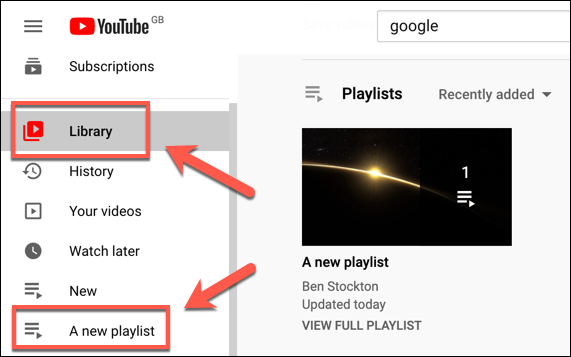
Sur Android, iPhone et iPad
La création d'une liste de lecture est un processus similaire dans les applications YouTube pour Android, iPhone et iPad.
Vous devrez d'abord ouvrir une vidéo appropriée, puis appuyer sur le bouton "Enregistrer" en dessous.
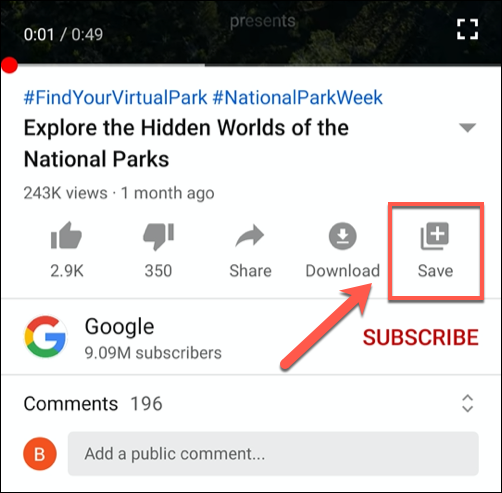
Par défaut, YouTube l'ajoutera à votre liste de lecture la plus récemment créée ou à la liste de lecture "À regarder plus tard" si vous n'avez pas d'autres listes de lecture disponibles.
Une alerte apparaîtra en bas de votre écran. Appuyez sur le bouton "Modifier" pour modifier l'emplacement de sauvegarde si vous souhaitez l'ajouter à une nouvelle liste de lecture à la place.
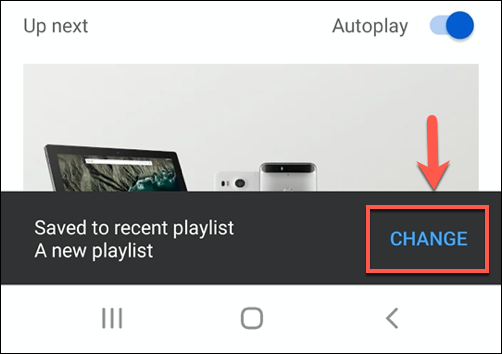
Dans le menu d'options "Enregistrer la vidéo sur", appuyez sur le bouton "Nouvelle liste de lecture" en haut à droite.
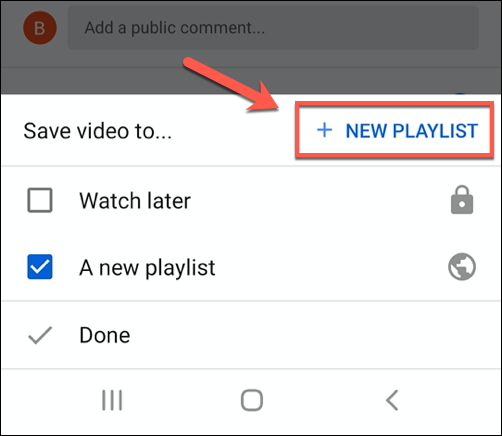
Donnez un nom à votre liste de lecture, puis définissez le niveau de confidentialité sur public, non répertorié ou privé.
Appuyez sur "Créer" pour enregistrer votre choix.
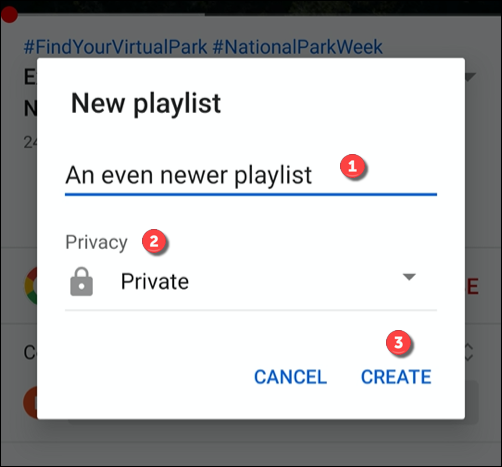
Une fois enregistrée, la vidéo sera ajoutée à votre nouvelle playlist.
Vous pouvez également le faire pour plusieurs vidéos en sélectionnant l'onglet "Bibliothèque" dans le menu du bas. À partir de là, appuyez sur le bouton "Nouvelle liste de lecture".
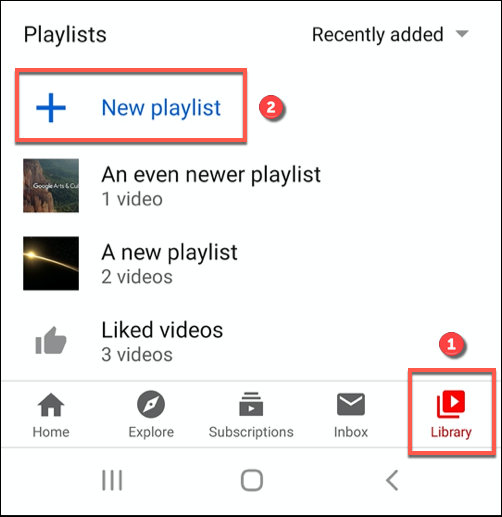
Une liste de vos vidéos récemment regardées apparaîtra ici. Appuyez sur la case à côté de la vidéo (ou des vidéos) que vous souhaitez ajouter, puis sélectionnez le bouton "Suivant".
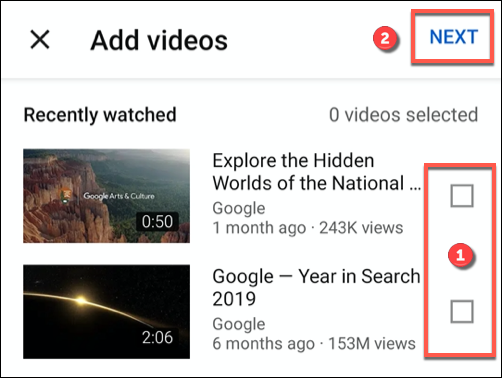
Les options pour nommer votre nouvelle liste de lecture apparaîtront. Fournissez un nom et définissez les niveaux de confidentialité appropriés (public, non répertorié ou privé), puis appuyez sur "Créer" pour enregistrer la liste de lecture.
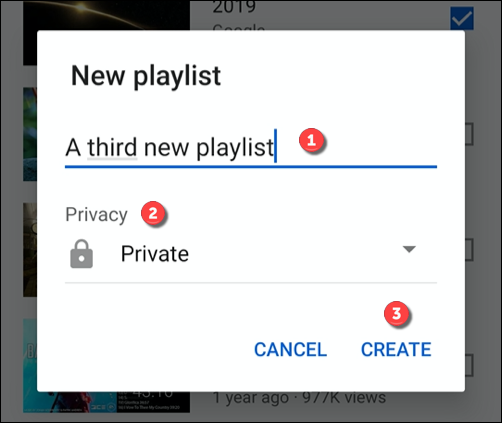
Que vous décidiez de créer une playlist pendant la lecture vidéo ou depuis votre bibliothèque YouTube, votre playlist sera visible dans la bibliothèque.
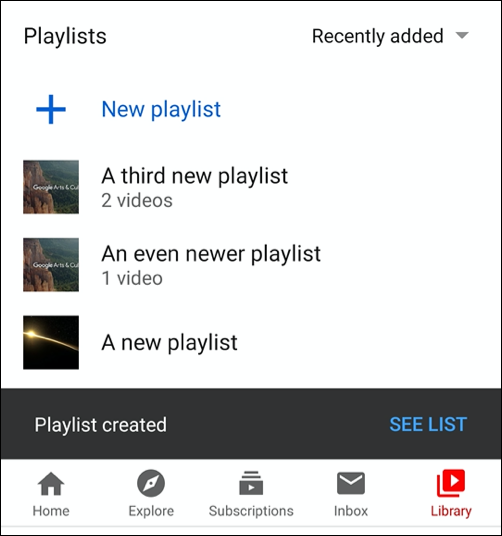
Ajouter ou supprimer des vidéos d'une liste de lecture YouTube
Si vous avez une liste de lecture YouTube existante disponible dans votre bibliothèque, vous pouvez y ajouter ou supprimer des vidéos à tout moment en suivant des étapes similaires à la méthode ci-dessus.
Sur le Web YouTube
Lorsque vous cliquez sur "Enregistrer" sous une vidéo YouTube, une liste de listes de lecture que vous avez créées ou auxquelles vous êtes abonné s'affiche. Si vous n'avez pas créé ou souscrit à d'autres listes de lecture, seule votre liste de lecture "À regarder plus tard" sera visible ici, ainsi que le bouton "Créer une nouvelle liste de lecture".
Si vous avez une autre liste de lecture disponible, cependant, celle-ci sera visible sous votre liste de lecture « À regarder plus tard » avec le nom que vous (ou le créateur de la liste de lecture) avez fourni.
Vous pouvez appuyer sur la case à cocher à côté de celle-ci pour ajouter immédiatement la vidéo à cette liste de lecture. (La case à cocher deviendra bleue.) Si vous souhaitez le supprimer de votre liste de lecture, appuyez sur la case à cocher pour le supprimer.

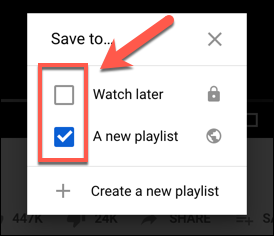
Une fois que vous avez terminé, cliquez sur le bouton "X" en haut à droite pour fermer le menu. YouTube enregistrera ou supprimera automatiquement la vidéo de votre liste de lecture, selon le choix que vous avez fait.
Sur Android, iPhone et iPad
Pour les utilisateurs d'Android, d'iPhone et d'iPad, appuyez sur le bouton "Enregistrer" sous une vidéo en cours de lecture (ou "Enregistré" si la vidéo est déjà enregistrée dans une liste de lecture) pour afficher les options de liste de lecture disponibles.
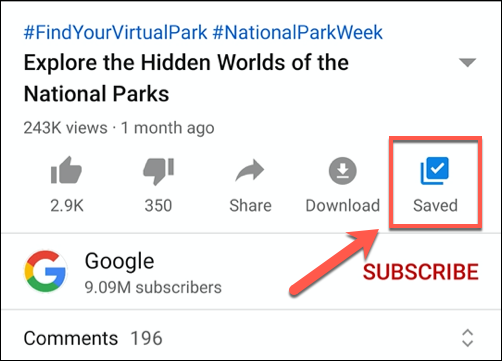
Si vous souhaitez enregistrer la vidéo dans votre liste de lecture, cochez la case à côté du nom de la liste de lecture.
Une fois qu'une vidéo est ajoutée à une liste de lecture, la case à cocher devient bleue avec une coche blanche au milieu. Pour le supprimer à la place, appuyez sur cette case à cocher pour supprimer la coche bleue.
Lorsque vous avez terminé, appuyez sur "Terminé" pour enregistrer et quitter le menu.
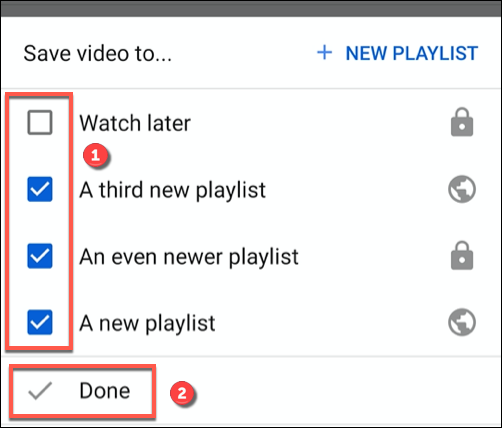
Affichage, modification et suppression de listes de lecture YouTube
Les listes de lecture YouTube sont visibles dans votre bibliothèque YouTube. À partir de là, vous pouvez afficher et lire vos listes de lecture, modifier les paramètres ou les supprimer entièrement.
Sur le Web YouTube
Si vous utilisez YouTube sur le Web, cliquez sur "Bibliothèque" dans le menu de gauche pour accéder à vos listes de lecture. Les listes de lecture seront également visibles sous "Regarder plus tard" et d'autres listes de lecture dans le même menu.
Cliquer sur le nom de la liste de lecture fera apparaître la liste de lecture que vous pourrez modifier ou lire.
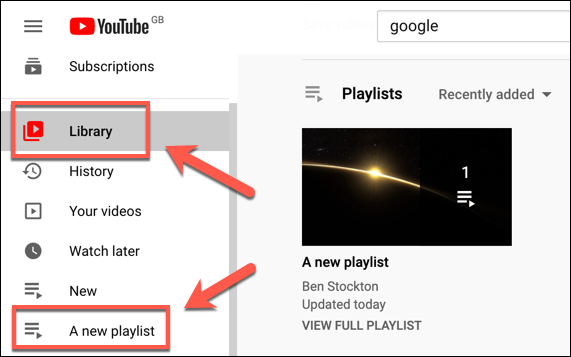
Pour commencer à lire des vidéos dans votre liste de lecture, cliquez sur la vignette de la vidéo individuelle ou sélectionnez "Lire tout" pour commencer la lecture à partir de la première vidéo.
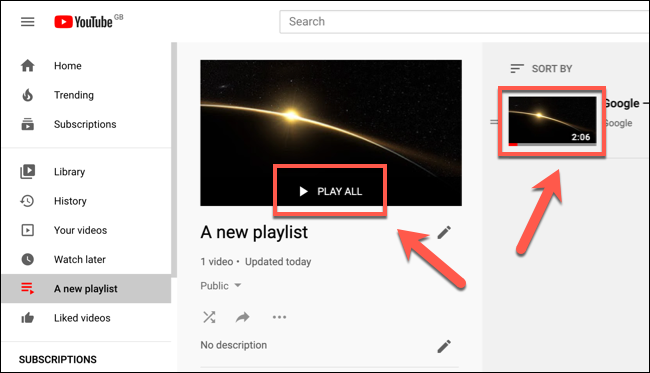
Si vous souhaitez modifier le niveau de confidentialité de votre liste de lecture, cliquez sur le menu déroulant de confidentialité sous le nom de la liste de lecture.
Vous pouvez sélectionner public, privé ou non répertorié. Les modifications que vous apportez seront appliquées automatiquement.
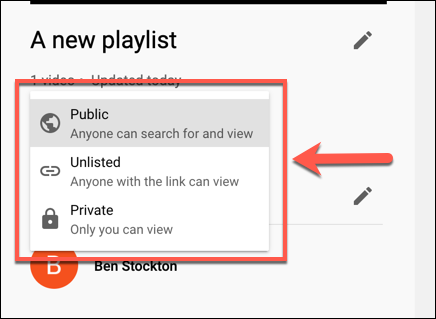
Si vous souhaitez modifier le nom ou la description de votre liste de lecture, appuyez sur l'icône "Crayon" à côté de ces sections.
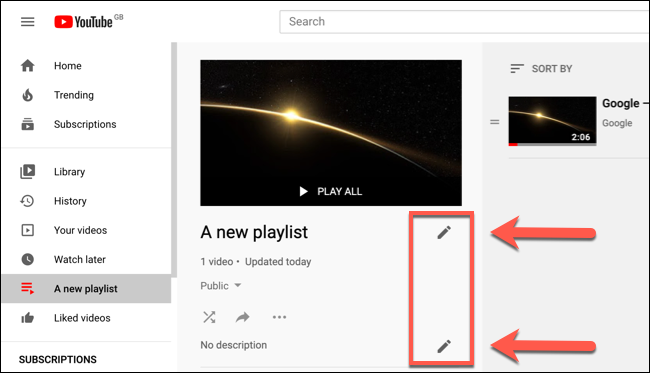
Si vous souhaitez autoriser d'autres utilisateurs à ajouter des vidéos à une liste de lecture que vous avez créée, sélectionnez l'icône du menu à trois points, puis cliquez sur l'option "Collaborer".
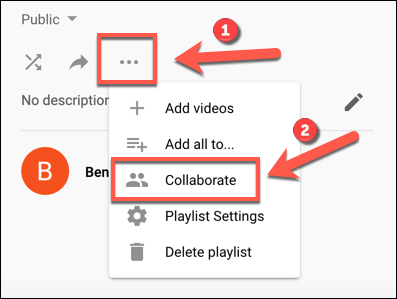
Dans le menu "Collaborer", sélectionnez le curseur à côté de l'option "Les collaborateurs peuvent ajouter des vidéos à cette liste de lecture", puis cliquez sur "Terminé" pour confirmer.
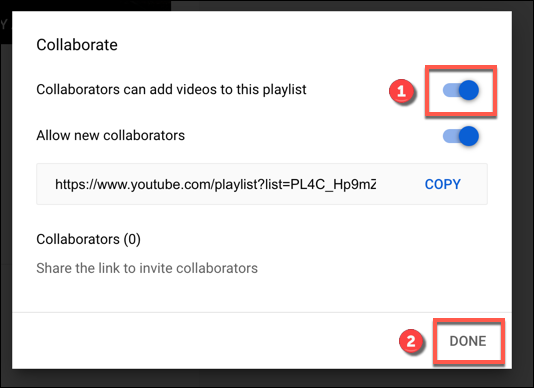
Pour supprimer entièrement votre liste de lecture, cliquez sur l'icône du menu à trois points, puis sélectionnez l'option "Supprimer la liste de lecture".
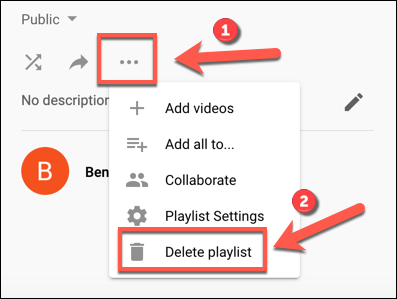
YouTube vous demandera de confirmer votre choix ici, alors cliquez sur "Supprimer" pour le faire.
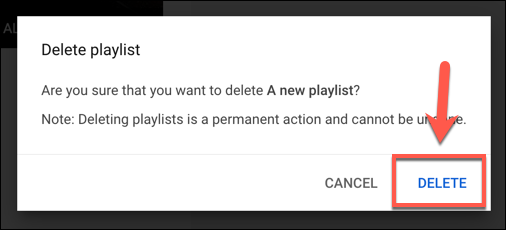
Une fois confirmée, votre playlist YouTube sera supprimée.
Cependant, cela ne supprimera que la liste de lecture. Toutes les vidéos que vous avez téléchargées séparément seront conservées sur votre compte, tout comme les vidéos que vous avez ajoutées à votre liste de lecture à partir d'autres chaînes.
Sur Android, iPhone et iPad
Pour les utilisateurs mobiles sur iPhone, iPad et Android, vous pouvez afficher les listes de lecture existantes que vous avez créées ou auxquelles vous êtes abonné en appuyant sur "Bibliothèque" dans le menu du bas.
Les playlists seront visibles dans la section "Playlists" ici. Appuyez sur le nom de la liste de lecture pour obtenir plus d'informations sur la liste de lecture.
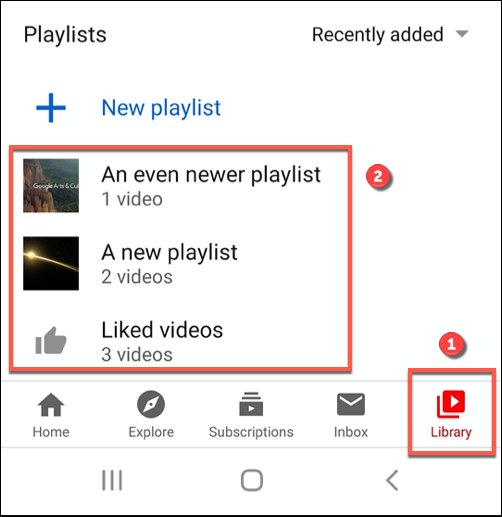
Pour commencer à lire votre liste de lecture depuis le début, appuyez sur le bouton rouge "Play".
Vous pouvez également lire des vidéos individuellement en sélectionnant la vignette de la vidéo.
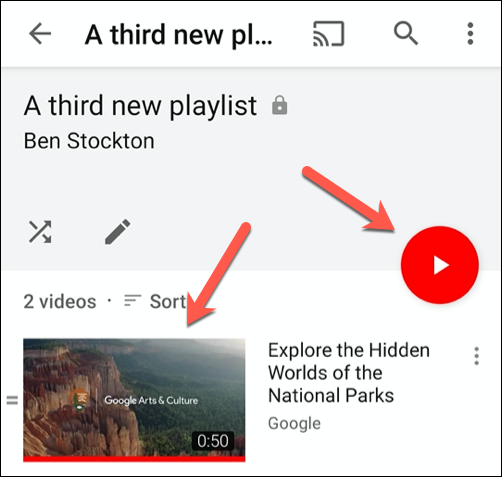
Pour modifier la liste de lecture, appuyez sur le bouton "Crayon".
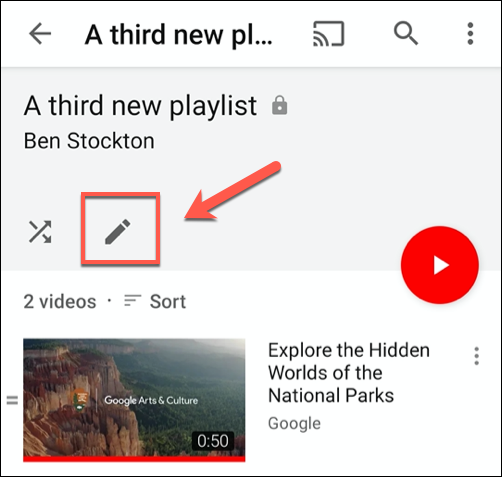
À partir de là, vous pouvez définir le nom de la liste de lecture, la description, le niveau de confidentialité et si vous souhaitez ou non que d'autres utilisateurs y ajoutent des vidéos dans la section "Collaborer".
Appuyez sur le bouton "Enregistrer" en haut à droite une fois que vous avez terminé.
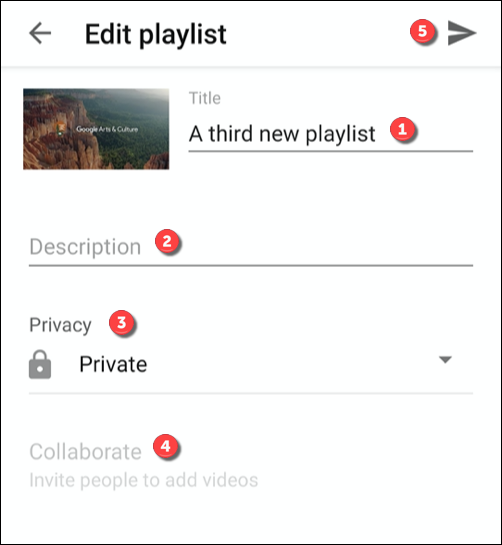
Pour supprimer la liste de lecture, appuyez sur l'icône du menu à trois points en haut à droite.
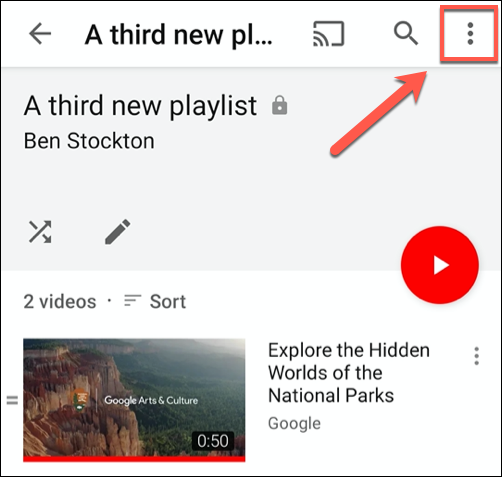
À partir de là, appuyez sur l'option "Supprimer la liste de lecture".
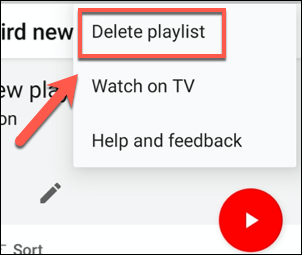
YouTube vous demandera de confirmer. Sélectionnez "Supprimer" pour le faire.
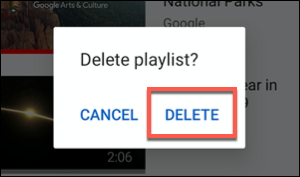
Une fois confirmée, la playlist YouTube sera supprimée.
